Photoshop制作水晶球效果的操作方法
以下是关于如何在Photoshop中创建水晶球效果的教程:让我们一起来学习这个有趣的过程!

1、将照片放到Photoshop中后CTLR+J复制出两个图层分别为【图层1】和【图层1拷贝】
2、将【图层1】使用【滤镜】-【模糊】-【高斯模糊】
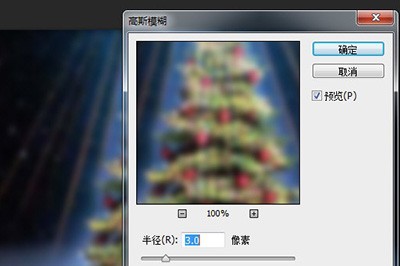
3、在【图层1拷贝】上使用【椭圆选框工具】,将你照片要进入水晶球的部分进行选择。选择后CTRL+SHIF+I进行反相选择。然后DEL删除。再次反相回到圆形选框。

4、在【图层1拷贝】上使用【滤镜】-【扭曲】-【球面化】。
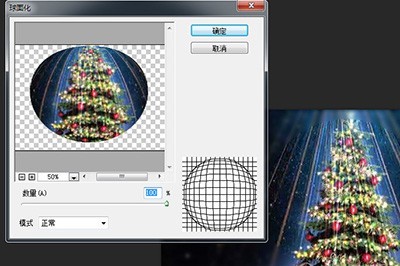
5、接着【选择】-【修改】-【收缩选区】,收缩量建议30
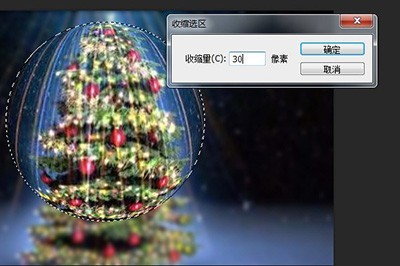
6、最后使用【图层样式】-【内发光】,设置不透明度为58,阻塞为3,大小为46像素。
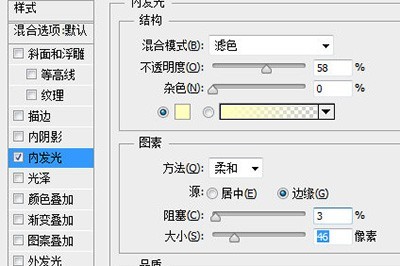

上文就讲解了Photoshop制作水晶球效果的操作内容,希望有需要的朋友都来学习哦。
文章标题:Photoshop制作水晶球效果的操作方法
文章链接://www.hpwebtech.com/jiqiao/123211.html
为给用户提供更多有价值信息,ZOL下载站整理发布,如果有侵权请联系删除,转载请保留出处。
相关软件推荐
其他类似技巧
- 2024-08-06 17:48:03不用PS制作个性二维码
- 2024-08-03 14:30:02ps如何调整图片亮度
- 2024-08-03 14:29:02ps如何调整图片对比度
- 2024-08-03 14:28:01ps如何调整图像大小
- 2024-08-01 12:01:02photoshop / PS各种快捷键使用方法
- 2024-06-29 09:15:02没有PS怎么快速扣图
- 2024-05-17 13:54:512024年ASP软件性能优化:提升用户体验的关键因素
- 2024-05-17 13:54:512024年ASP软件免费版:排行榜评选结果公布
- 2024-05-17 13:53:092024年推荐5款实用的asp文件处理软件
- 2024-05-17 13:53:092024年评估五大ASP文件软件的性能与功能
PhotoShop7.0软件简介
Photoshop7是公认的最好的通用平面美术设计软件,由Adobe公司开发设计。无论是平面广告设计、室内装潢,还是处理个人照片,Adobe Photoshop 7.0中文版都是不可或缺的工具。&160;软件优点:Adobe Photoshop 7.0中文版是一款使用简便、功能强大的图像处理软件,是PS系列最经典的一款版本,Adobe Photoshop 7.0中文版拥有对... 详细介绍»









